Как активировать или деактивировать Окей, Google на Samsung Galaxy A10?
Вы думаете, что помощник Google активируется очень часто, даже если вы этого не хотите на вашем Samsung Galaxy A10. У вас возникает ощущение, что микрофон Ok Google всегда включен. Иногда очень сложно найти, где удалить опцию Google Ассистента. В этой статье мы узнаем, каков метод удаления Ok Google и Google Assistant на Samsung Galaxy A10. Во-вторых, вы найдете способ повторно активировать Google Ассистента и Окей, Google на Samsung Galaxy A10, если вы когда-нибудь пожалеете об их удалении.
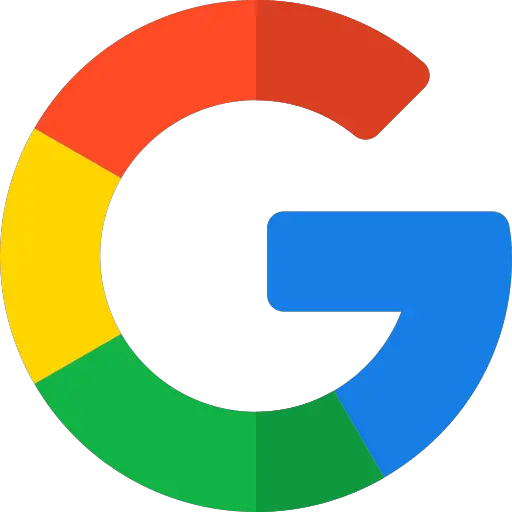
Как удалить Google Assistant, но также ОК, Google на Samsung Galaxy A10?
Google Ассистент будет активирован по умолчанию без предварительного запроса с вашей стороны. Вот вы говорите, и ваш телефон дает вам ответ без каких-либо запросов. На смартфоне Android убрать опцию Google Assistant будет невозможно. Можно просто отключить помощника. Чтобы иметь возможность отключить помощника Google и, следовательно, окей Google, ознакомьтесь со следующим руководством:

Программы для Windows, мобильные приложения, игры - ВСЁ БЕСПЛАТНО, в нашем закрытом телеграмм канале - Подписывайтесь:)
- Видел тебя в l’application Google , представленный буквой G в цвете
- И выберите меню в правом нижнем углу, а также 3 горизонтальные точки
- Затем выберите Настройки
- И выберите Google Assistant
- Затем перейдите на вкладку Ассистент.
- И перейдите в нижнюю часть меню и выберите Телефон, но также Samsung Galaxy A10.
- Снимите флажок Окей, Google, чтобы микрофон не активировался.
- Чтобы убедиться, что помощник отключен, отключите Google Assistant.
Как удалить кнопку Google Assistant на домашней кнопке вашего Samsung Galaxy A10?
В ранее описанной главе вы успешно отключили опцию Ok google. Теперь вы хотите удалить кнопку помощника Google, которая отображается, когда вы нажимаете и удерживаете кнопку «Домой» на Samsung Galaxy A10. Чтобы удалить эту функцию, вам просто нужно выполнить следующие действия:
- Зайдите в настройки вашего Samsung Galaxy A10
- И выберите Приложения
- И выберите меню вверху справа, а также 3 маленькие вертикальные точки
- Затем выберите Приложения по умолчанию
- Затем нажимаем на Assistance, будет написано google
- Нажмите еще раз на Поддержка, именно в Google написано синим цветом.
- И выберите Нет помощи.
Как активировать Google Assistant и Ok Google на Samsung Galaxy A10?
Вы удалили параметр “Окей, Google и Google Ассистент”, но хотите переустановить его. Некоторым может быть интересен Google Ассистент. Голосовой поиск удобен, и вы также можете разблокировать свой Samsung Galaxy A10 с помощью голосовой команды с помощью Google Assistant. Вы хотите разблокировать свой Samsung Galaxy A10 с помощью распознавания лиц, читайте в нашей статье.
Активировать Google Assistant на Samsung Galaxy A10
- Зайдите в меню настроек вашего Samsung Galaxy A10.
- И выберите Приложения
- И нажмите на меню вверху справа, а также на 3 маленькие вертикальные точки.
- Затем выберите Приложения по умолчанию
- Затем выберите Помощь, будет написано google
- Нажмите еще раз на Помощь, точно на Нет помощи написано синим цветом.
- И выберите Google и подтвердите
Поэтому вам нужно будет активировать Google Assistant на домашней кнопке вашего Samsung Galaxy A10.
Активируйте Ok Google на Samsung Galaxy A10
Вы активировали кнопку «Домой», чтобы получить доступ к Google Ассистенту. Теперь, чтобы иметь возможность активировать голосовую команду и, таким образом, активировать Ok Google, вы должны настроить этот выбор. Прочтите следующие шаги:
- Перейти к приложение google , представленный буквой G в цвете
- Затем выберите меню в правом нижнем углу, а также 3 горизонтальные точки.
- Затем выберите Настройки
- Затем выберите Google Assistant.
- Затем выберите вкладку Ассистент.
- Затем спуститесь на уровень меню и выберите Телефон, но также Samsung Galaxy A10.
- Активировать Google Assistant
- Нажмите Ok google, чтобы микрофон был активирован
Если вы когда-нибудь ищете другую информацию о своем Samsung Galaxy A10, мы приглашаем вас прочитать другие статьи в категории: Samsung Galaxy A10.
Программы для Windows, мобильные приложения, игры - ВСЁ БЕСПЛАТНО, в нашем закрытом телеграмм канале - Подписывайтесь:)

